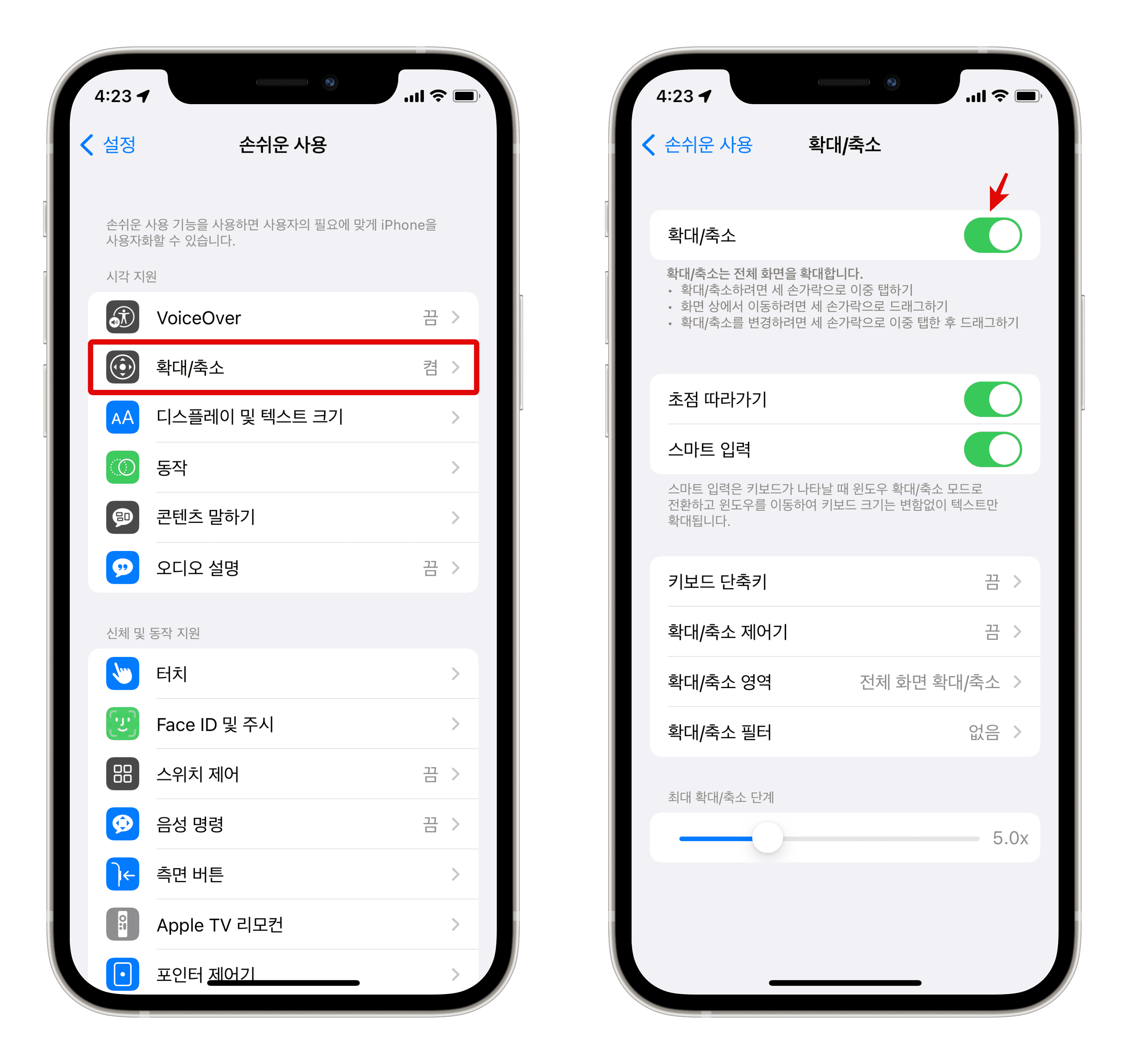부모님 스마트폰을 아이폰으로 바꿔드리고 교체 주기가 많이 늘었습니다. 화질도 좋아진 것 같다는 말씀도 하시고 아이폰을 마음에 들어 하는 것 같긴 합니다. 하지만 작은 글씨를 보는 것은 여전히 힘들다고 하십니다. 그래서 오늘은 아이폰 글자를 크게 하는 방법과 돋보기 사용하는 방법도 함께 알아보도록 하겠습니다.
◾️ 목차
1. 아이폰 글자 크기 조절하는 방법
2. 아이폰 글자 크기 비교
3. 아이폰 더 큰 텍스트로 조절하는 방법
4. 아이폰 확대축소(돋보기) 기능으로 텍스트 크게보는 방법
아이폰 글자 크기 조절하는 방법
1. 아이폰 설정 앱 → 디스플레이 및 밝기 → 볼드체 텍스트를 체크합니다. 그리고 텍스트 크기를 조절합니다.
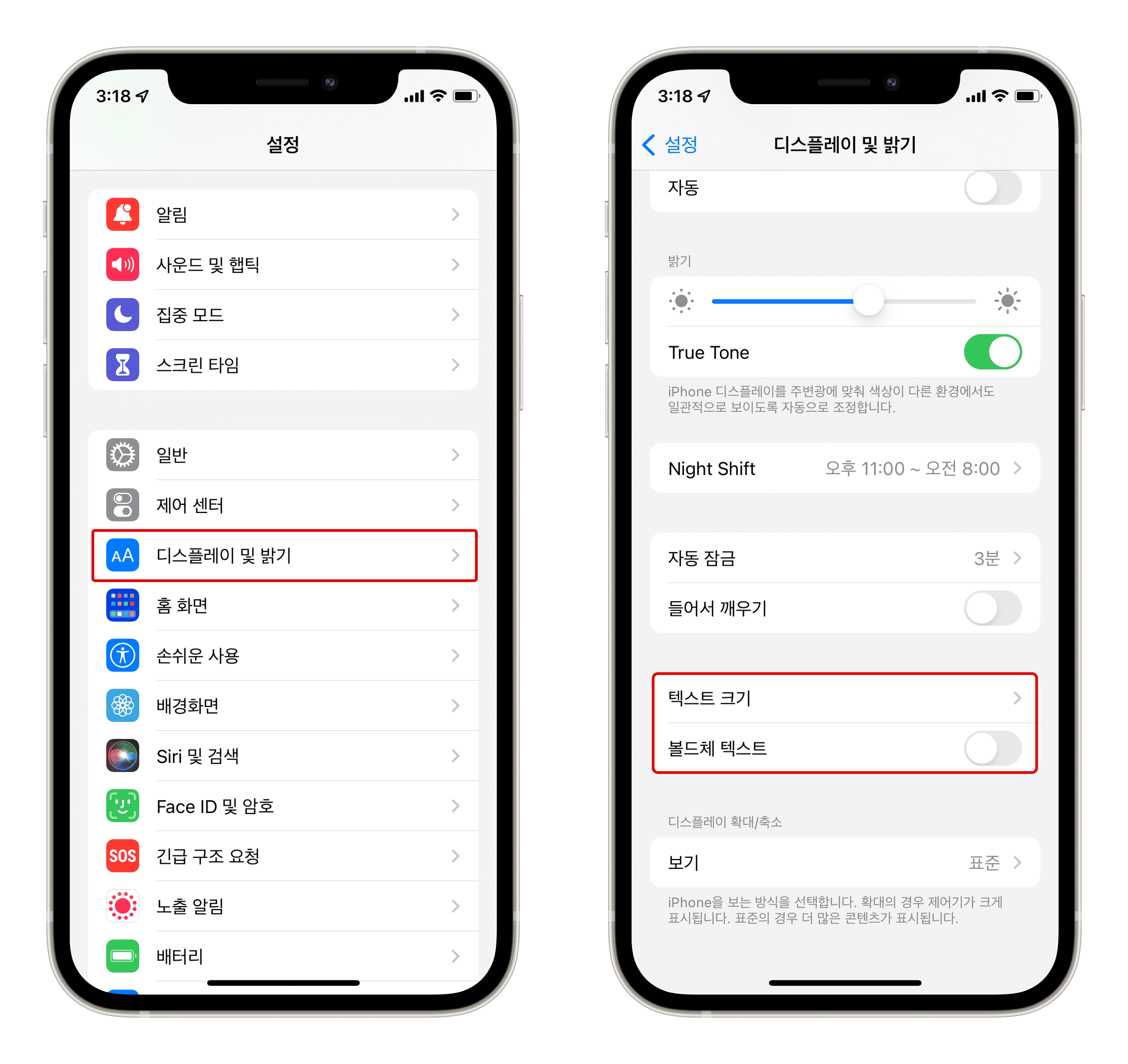
2. 텍스트 크기를 선택해서 조절할 수 있습니다.
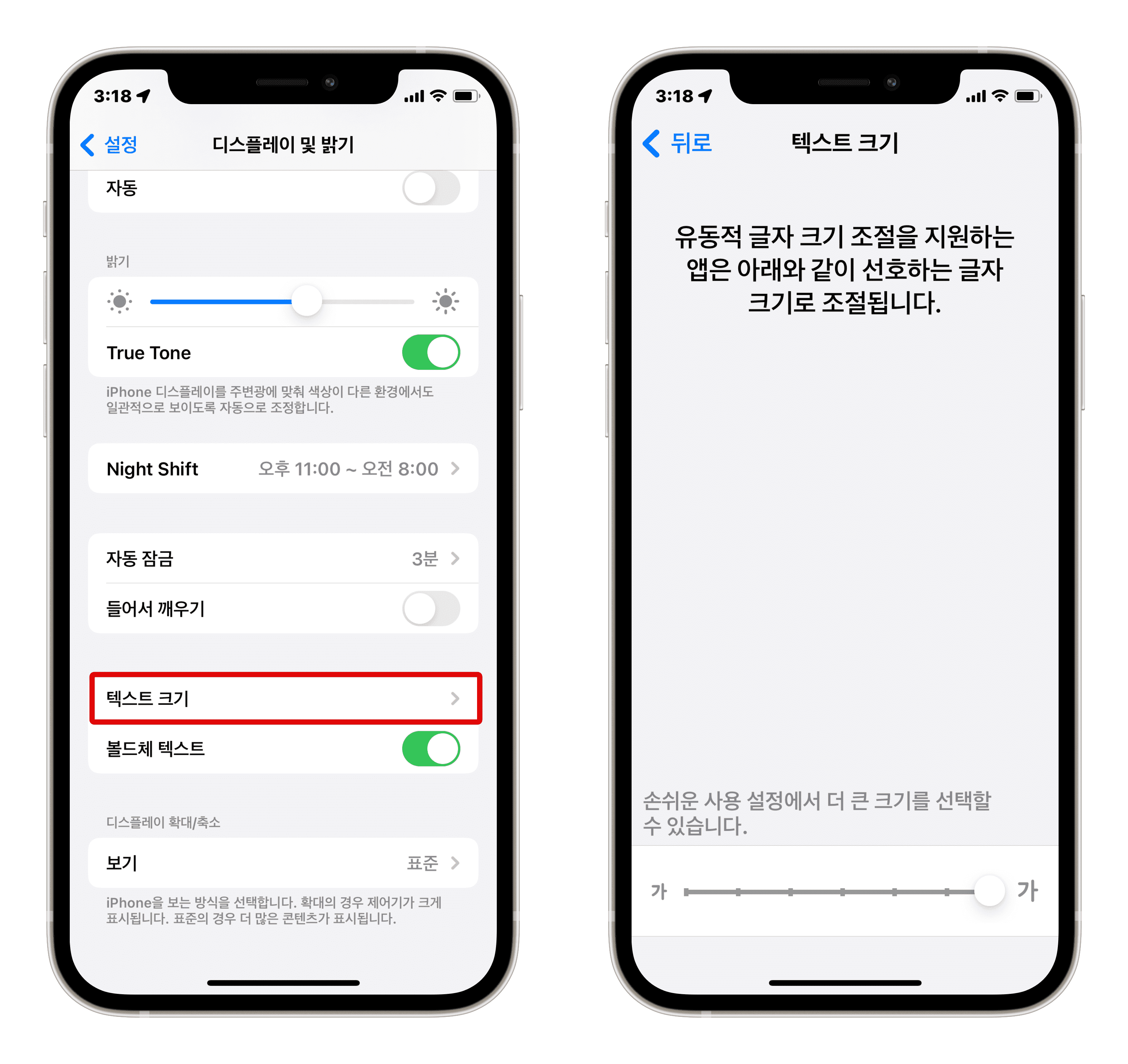
아이폰 글자 크기 비교
문자에 보여지는 글자 크기를 비교해보겠습니다. 아래 사진을 보면 왼쪽은 기본으로 설정되어 있는 크기이고 오른쪽은 글자 크기를 가장 크게 조절한 모습입니다.
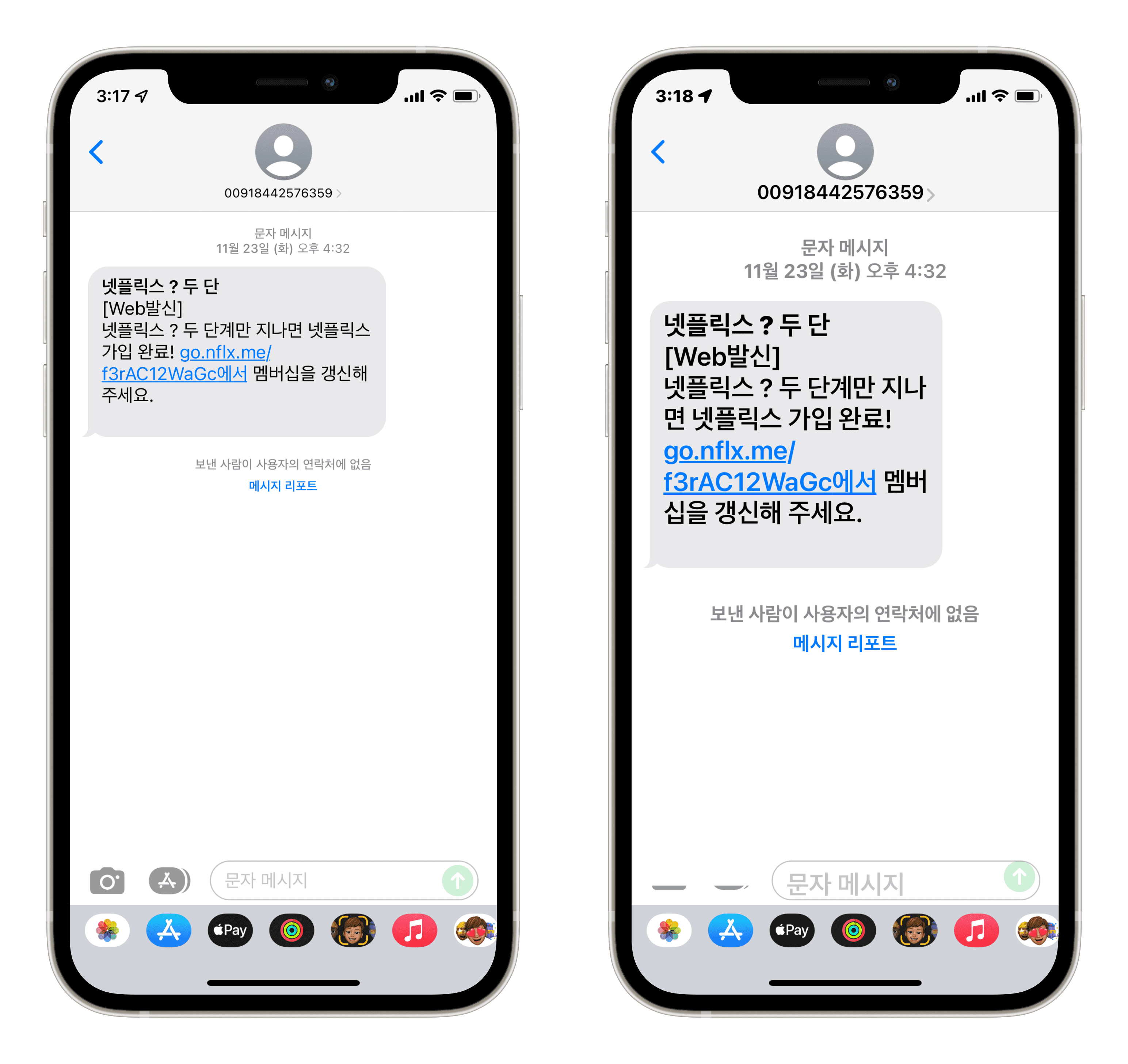
앱 보관함의 글자 크기도 비교해보겠습니다. 아래 우측이 글자 크기를 가장 크게 한 화면입니다.
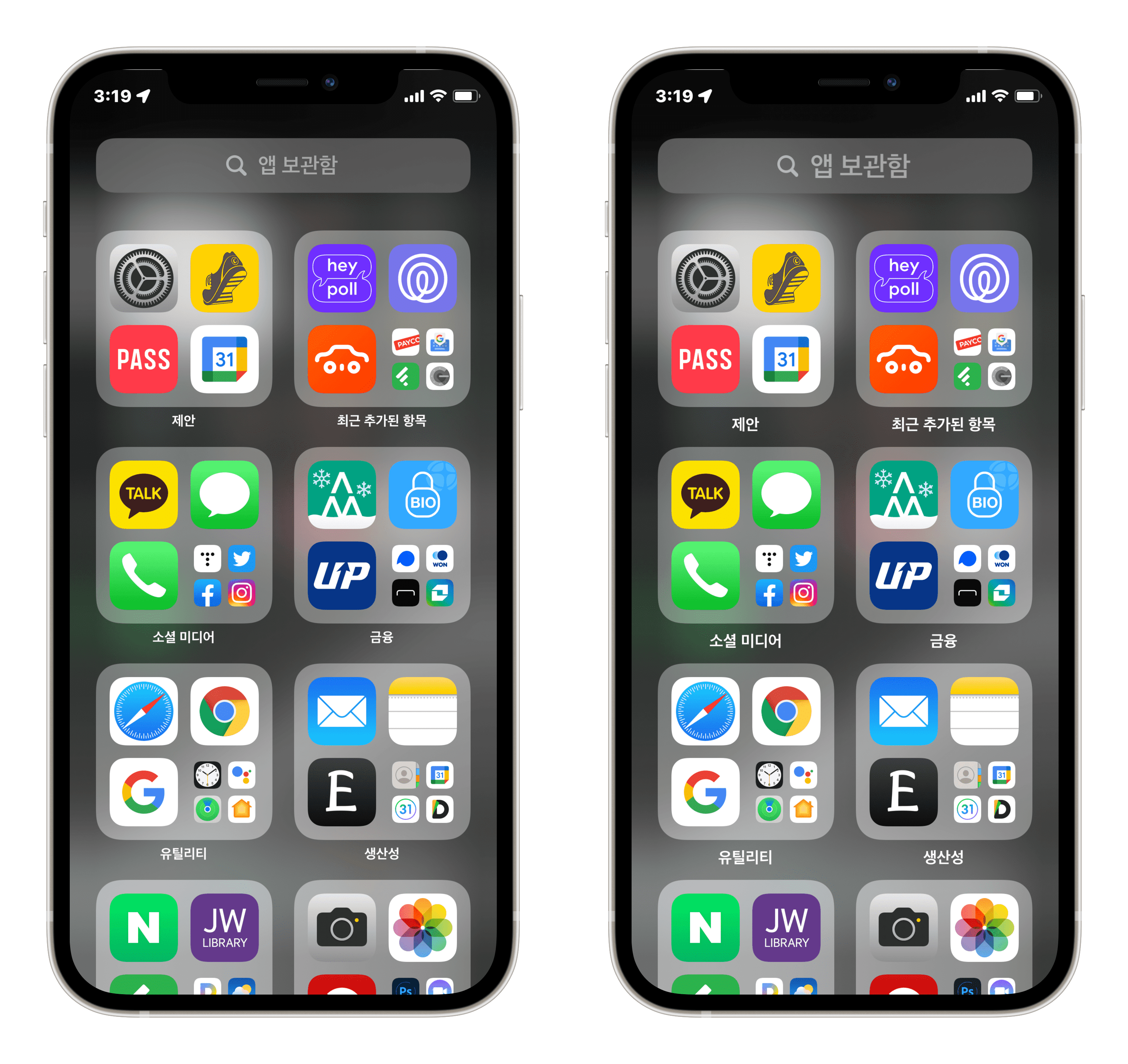
아이폰 더 큰 텍스트로 조절하는 방법
아이폰의 글자를 크게 했음에도 불구하고 글자가 작게 보인다면 아이폰의 [더 큰 텍스트] 기능을 이용해서 더 큰 글자로 볼 수 있습니다.
1. 아이폰 설정 앱 → 손쉬운 사용 → 더 큰 텍스트
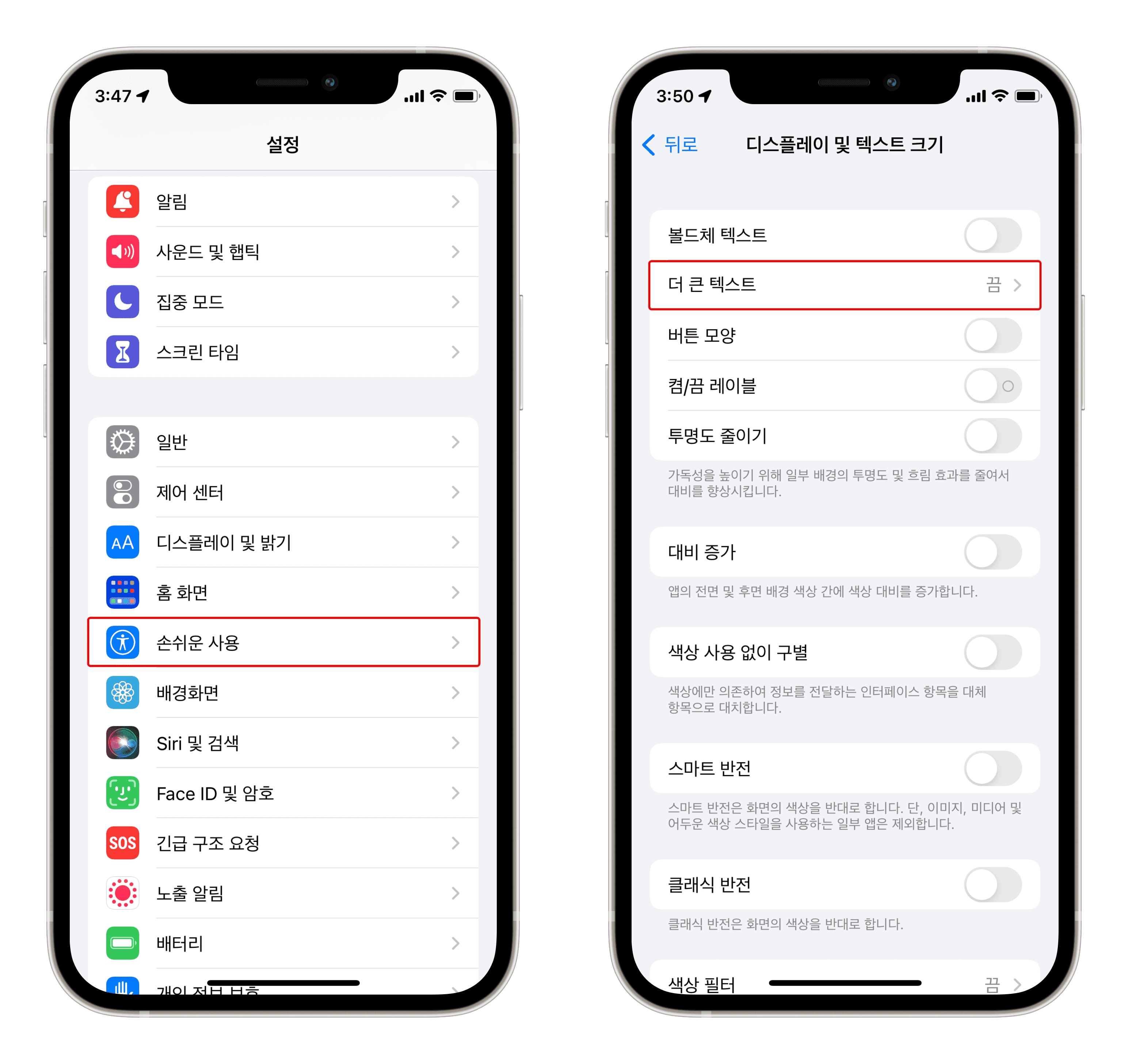
2. [글자 더 크게 조절]의 토글을 탭 합니다. 체크하면 하단에 글자를 조절하는 바에 더 많은 크기를 조절하도록 변경이 됩니다.
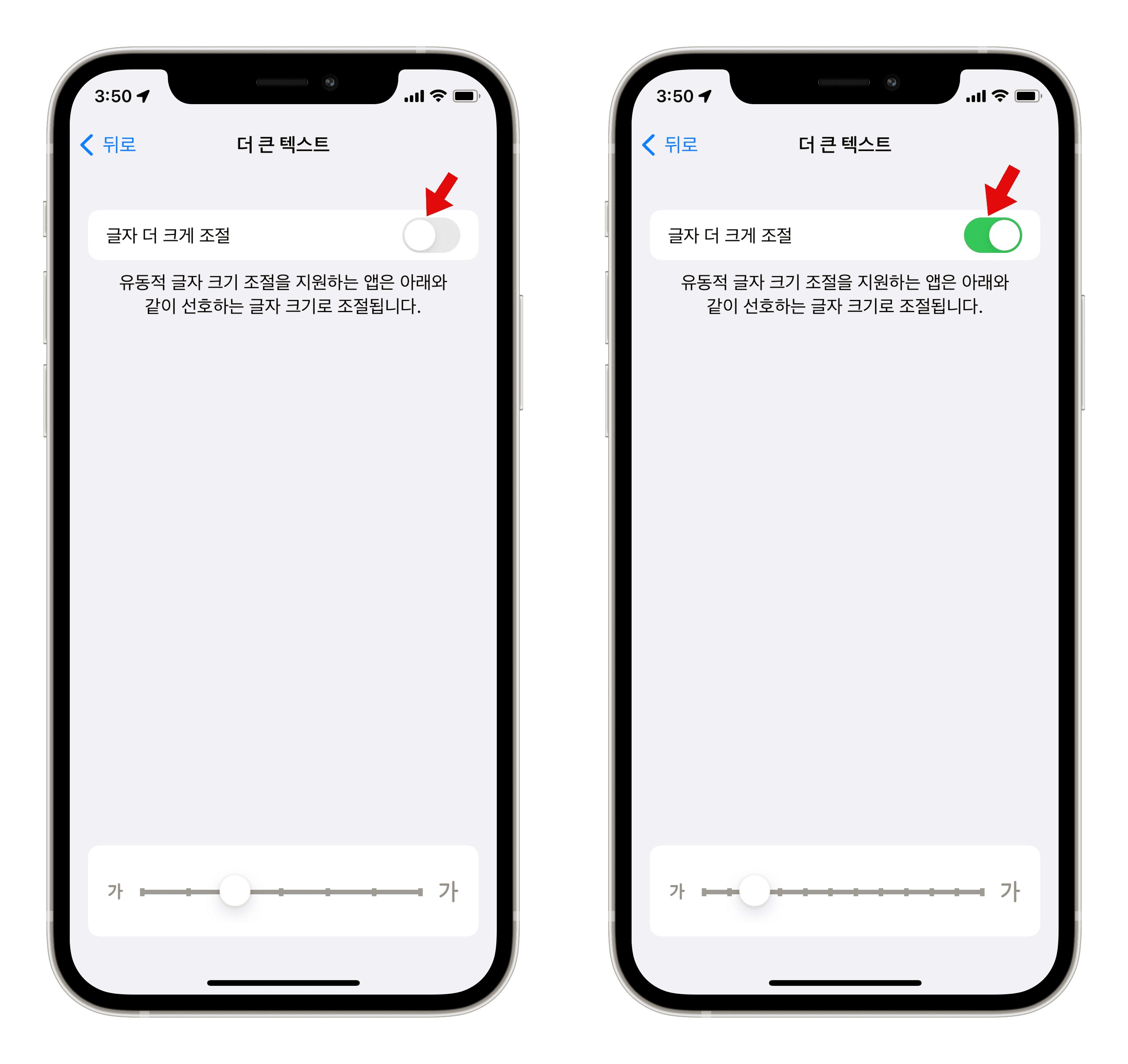
3. 크기를 최대한 크게 조절했습니다. 아래를 보면 텍스트가 아주 아주 크게 보입니다.
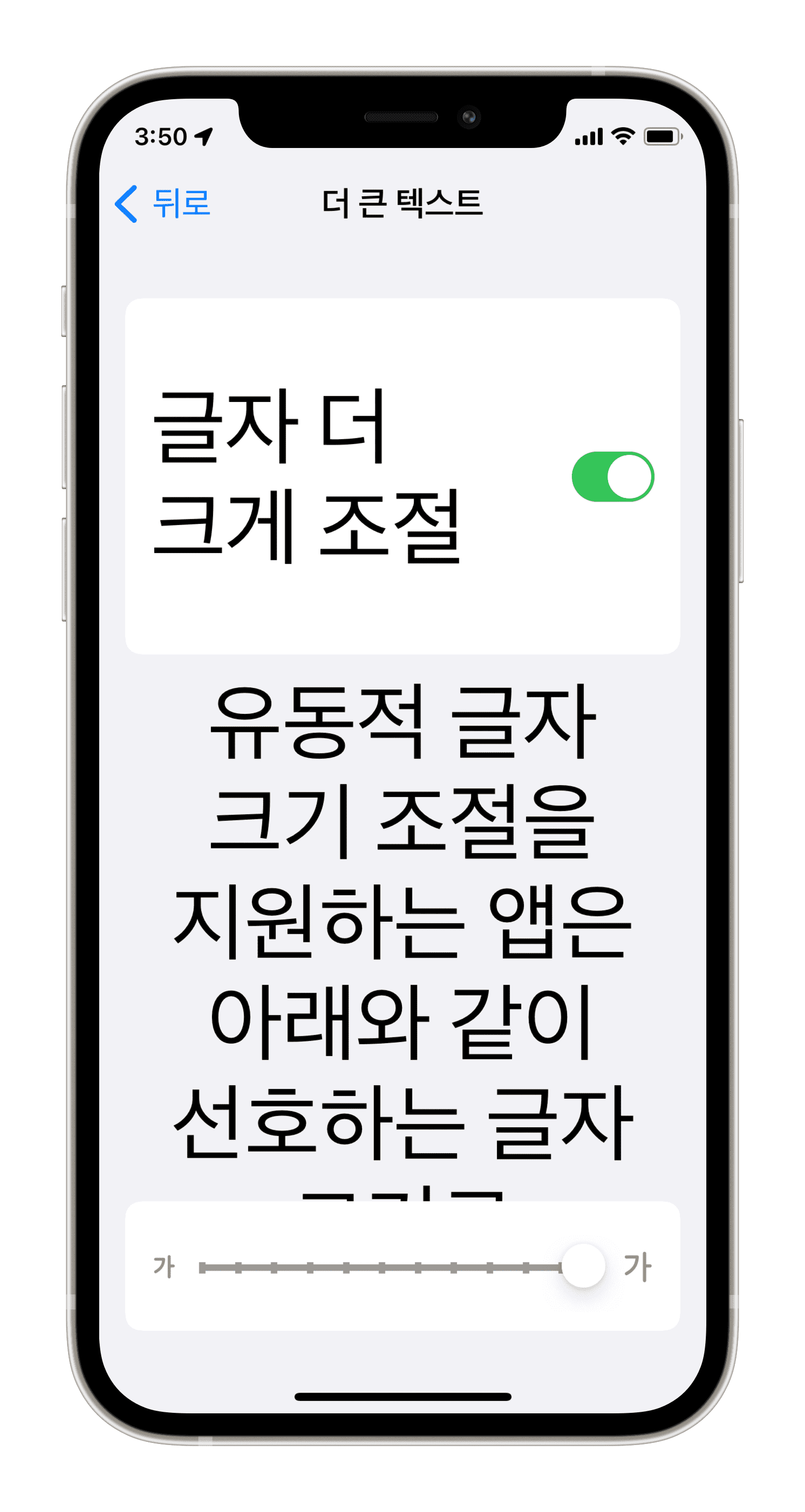
아이폰 확대축소(돋보기) 기능으로 텍스트 크게 보는 방법
아이폰은 화면을 확대, 축소할 수 있는 돋보기 기능이 있습니다. 설정하는 방법은 아래와 같습니다.
🏷 아이폰 설정 앱 → 손쉬운 사용 → 확대/축소 → 확대/축소 토글을 활성화합니다.
이렇게 설정한 후에 사용하는 방법은 세 손가락으로 이중 탭을 하면 확대가 됩니다. 다시 세 손가락으로 이중 탭을 하면 축소됩니다. 화면을 이동하려면 세 손가락으로 화면을 누르고 이동할 수 있습니다.